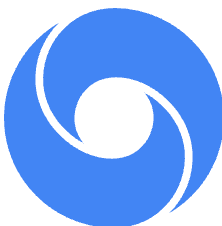通过Win11设置可禁用所有应用的摄像头访问以彻底保护隐私;2. 进入“隐私和安全性”>“相机”,关闭“相机访问”开关;3. 推荐单独管理应用权限,确保必要软件如微信、钉钉正常使用;4. 在“允许应用访问你的相机”列表中手动关闭浏览器、游戏等非必要应用权限;5. 防止网页滥用摄像头需在Edge或Chrome浏览器中设置:进入“隐私和安全”>“网站权限”>“摄像头”,选择禁止或管理特定网站权限;6. 定期检查系统与浏览器设置可有效防止偷拍行为,保障隐私安全。

想防止软件偷偷使用你的摄像头,Win11系统自带的隐私设置就能轻松搞定。你可以选择完全禁止所有应用访问,也可以精细地控制每一个程序。
关闭所有应用的摄像头权限
如果你希望一劳永逸,让任何软件都无法调用摄像头,可以通过全局开关来实现。
ú 打开“开始”菜单,点击里面的“设置”图标。 ú 在设置窗口中,点击左侧边栏的“隐私和安全性”。 ú 然后在右侧找到并点击“相机”选项。 ú 将顶部的“相机访问”开关切换为“关”。这个操作会彻底关闭整个系统的摄像头权限。为特定应用设置摄像头权限
更推荐的方式是单独管理每个应用的权限,这样既能保证视频会议等必要功能正常使用,又能阻止可疑软件的访问。
ú 按照上面的步骤进入“隐私和安全性” > “相机”设置页面。 ú 确保顶部的“相机访问”是开启状态,否则所有应用都会被禁用。 ú 向下滚动,找到“允许应用访问你的相机”区域。 ú 在下方列出的应用列表中,将你不想让它使用摄像头的软件,其对应的开关手动关闭即可。例如,你可以关闭浏览器、聊天软件或游戏的权限,而保留微信、钉钉等办公软件的权限。禁止网站通过浏览器调用摄像头
除了本地应用,网页也经常请求摄像头权限。这需要在浏览器内部进行设置。
ú 以常用的Edge或Chrome浏览器为例,点击右上角的三个点“...”打开菜单。 ú 选择“设置”。 ú 进入“隐私和安全”或类似选项,然后点击“网站权限”。 ú 找到“摄像头”或“相机”设置。 ú 你可以选择“不允许网站使用摄像头”来全局禁止,或者查看和管理具体每个网站的访问权限。 基本上就这些。定期检查一下这些设置,能有效保护你的个人隐私不被侵犯。